چگونه فتوشاپ عکس در Cesium برنامه
اگر می خواهید یک تصویر از یک وزن بزرگ را از طریق اینترنت انتقال دهید، آن را روی یک وب سایت قرار دهید یا به سادگی فضای خالی هارد دیسک را برای ذخیره آن نداشته باشید، پس باید این تصویر را با استفاده از یک برنامه خاص بهینه سازی کنید. این به کاهش قابل توجه وزن کمک می کند و به عنوان یک نتیجه - صرفه جویی در ترافیک و یا فضای بر روی هارد دیسک.
بیایید ببینیم چگونه وزن عکس ها را در قالب JPEG با استفاده از برنامه محبوب برای بهینه سازی تصاویر سیزیم کاهش دهیم. این نرم افزار نه تنها فشرده سازی تصویر با کیفیت بالا را تولید می کند، بلکه دارای مجموعه ای از ابزارهای مهم برای تنظیم دقیق این فرایند و نیز یک رابط کاربری مناسب و بصری است.
افزودن یک عکس
برای جلوگیری از فشرده سازی عکس ها در برنامه Cesium ابتدا باید یک تصویر را برای این برنامه اضافه کنید. برای انجام این کار، روی دکمه مربوطه در بالای صفحه کلیک کنید.

حالا ما تصویری را که نیاز داریم انتخاب می کنیم. لازم به ذکر است که این برنامه از کار با فرمت های گرافیکی JPG، JPEG، BMP، TIFF، TIF، PNG، PPM، XBM، XPM پشتیبانی می کند.
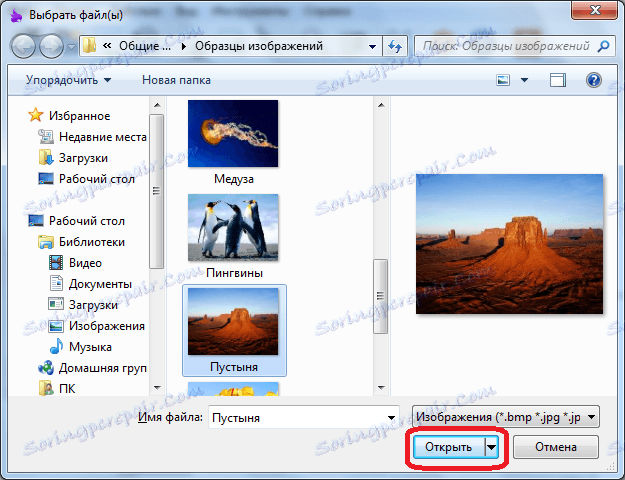
تنظیمات فشرده سازی
حالا شما باید فشرده سازی تصویر را به درستی تنظیم کنید، اگر چه اگر بخواهید می توانید تنظیمات پیش فرض را ترک کنید. اول از همه، برای راحتی، تصویر پیش نمایش از تصویر به پایان رسید. بنابراین ما خواهید دید که کدام تصویر در تنظیمات جاری بعد از بهینه سازی ظاهر می شود.
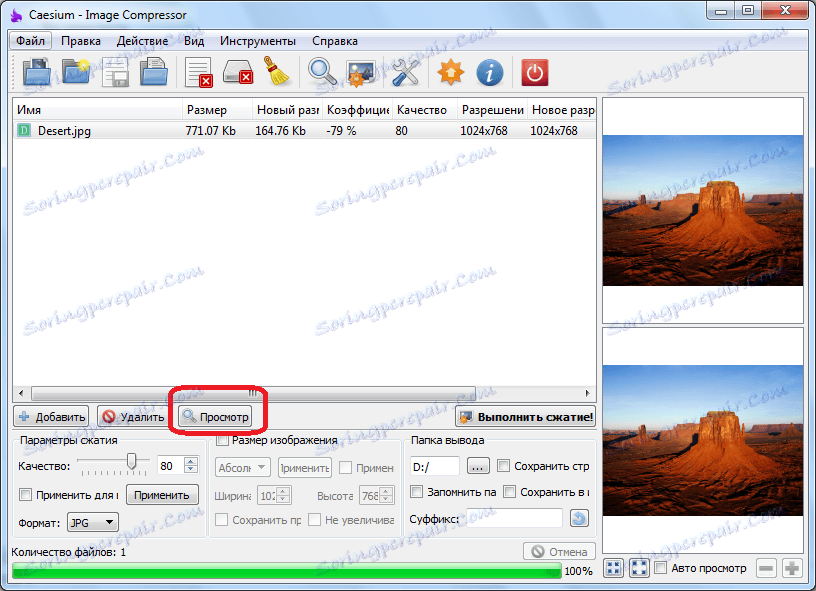
بعد، ما باید سطح کیفیت عکس کامل را تنظیم کنیم. اگر سطح فشرده سازی بیش از حد بالا را تنظیم کنید، ممکن است کیفیت تصویر را از دست بدهید. اما، اگر شما تفاوت های ظریف را درک نمی کنید، بهتر است این مقدار پیش فرض را ترک کنید. برنامه خود را به ارزش مطلوب خود تنظیم خواهد کرد.
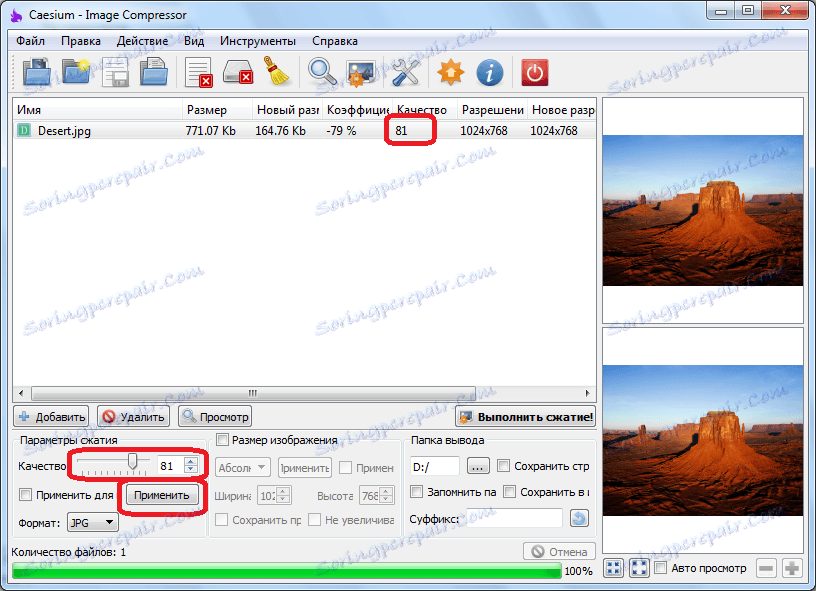
سرانجام، ما باید پوشه ای را که نسخه بهینه شده عکس ارسال می شود تعیین کنیم.
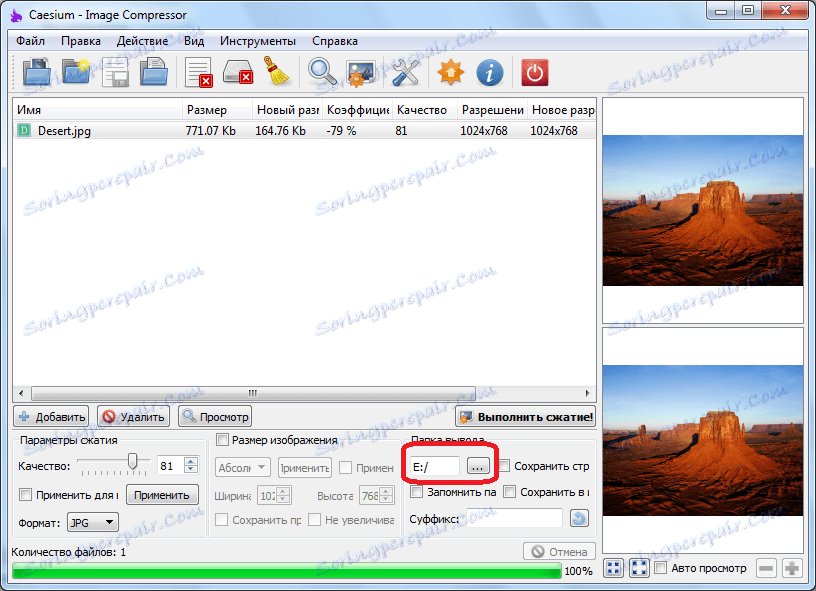
فرآیند فشرده سازی
پس از تنظیم همه تنظیمات، می توانید عکس های انتخابی را بدون از دست دادن کیفیت با یک کلیک بر روی دکمه "Compress!" فشرده کنید. اگر یک عکس بهینه سازی شده باشد، فشرده سازی تقریبا بلافاصله اتفاق می افتد، اما اگر شما تبدیل به دسته ای را انجام دهید، ممکن است کمی طول بکشد.
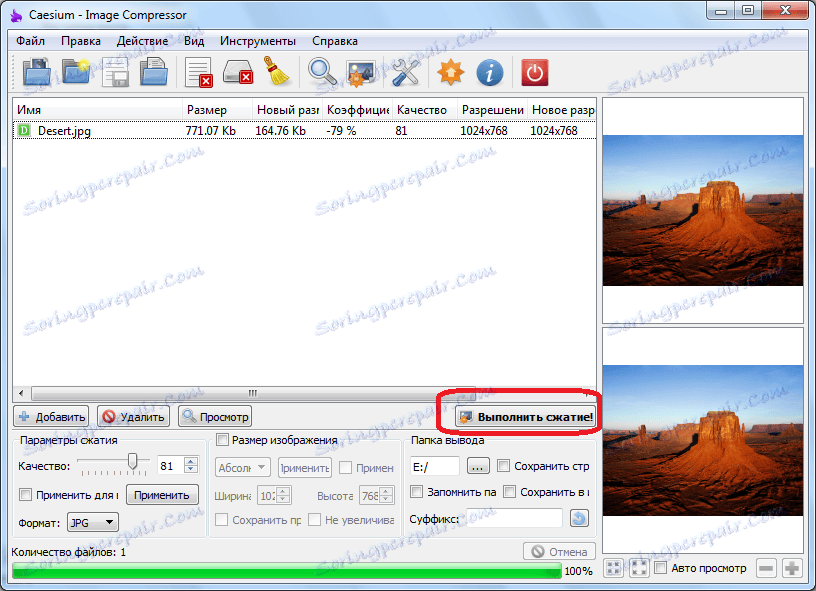
پس از اتمام این روش، یک پنجره ظاهر می شود که نشان دهنده پایان فرایند فشرده سازی است. همچنین نشان می دهد که تعداد فایل هایی که با موفقیت تبدیل می شوند، و تعداد خطاها، در صورت وجود. همچنین اطلاعات مربوط به زمان انجام شده توسط این روش و ذخیره فضای اشغال شده توسط فایل تبدیل شده را فراهم می کند.
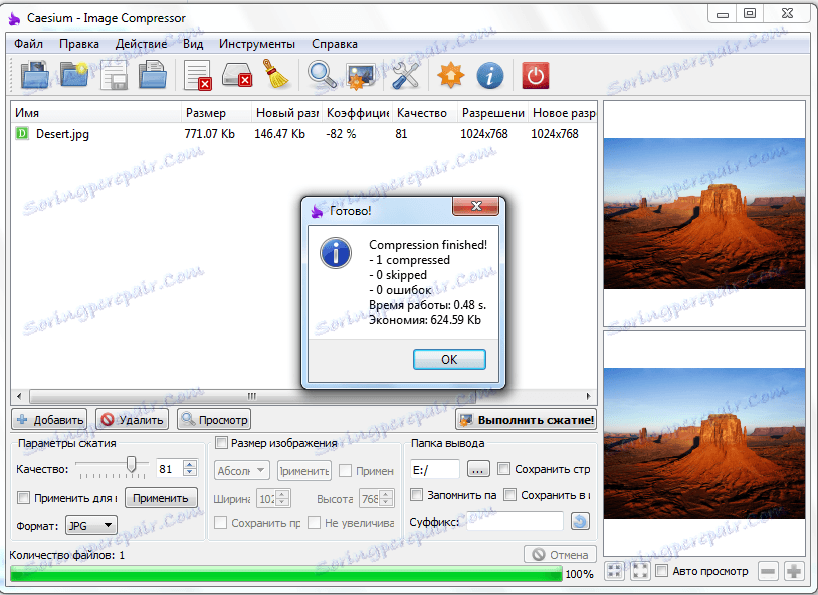
همچنین ببینید: نرم افزار فشرده سازی عکس
همانطور که می بینید، با استفاده از برنامه Cesium، فتوکپی عکس برای ارسال، ارسال در اینترنت یا ذخیره سازی آن در منابع ابر بسیار آسان است.